Descargue nuestra aplicación móvil (mPOS) desde la App Store o Google Play y benefíciese de varias funcionalidades nuevas.
Cómo empezar
Estamos encantados de anunciar nuestra nueva aplicación móvil TrekkSoft - el mPOS. Ya está disponible en Play Store y App Store.
Puedes descargar la nueva App de TrekkSoft además de la App existente. Verás que ambas tienen iconos diferentes.
Aplicación existente:
Nueva aplicación (mPOS):
________________________________________________________________________
Esto es lo que trataremos en este artículo:
- ¿Qué hay de nuevo en el mPOS?
- Disponibilidades
- Artículos de la tienda y alquileres
- Rebooking de artículos e invitados
- Categoría de precios personalizada
- Manifiesto de invitados
- Registro de entrada y salida de huéspedes
- Validar los billetes
- Opciones de pago disponibles
- Trabajar con lectores de tarjetas de crédito e impresoras
- Reservas
- ¿Cómo reembolsar a los huéspedes?
- Informe diario de caja
- Funcionalidad de inicio de sesión para varias cuentas
- Próximas funciones
- Danos tu opinión
________________________________________________________________________
¿Qué hay de nuevo en el mPOS?
Mejor experiencia de usuario
Hemos añadido un par de cosas que mejoran la experiencia general del usuario:
- Fácil navegación
Navegue fácilmente entre los diferentes iconos de la parte inferior de la página:
- Icono de marca de verificación: Lista de disponibilidad
- Icono del billete: Lista de reservas
- Icono del plus: para reservar actividades o comprar artículos
- El icono de la cesta de la compra: no está activo por defecto, se activa en cuanto se añade algo a la cesta
- Icono de 3 barras: Menú con: Validar billete, Buscar billetes, Dinero diario, Ayuda, Cerrar sesión.
- También en el menú encontrará el nombre del comerciante y su dirección de correo electrónico en la parte superior
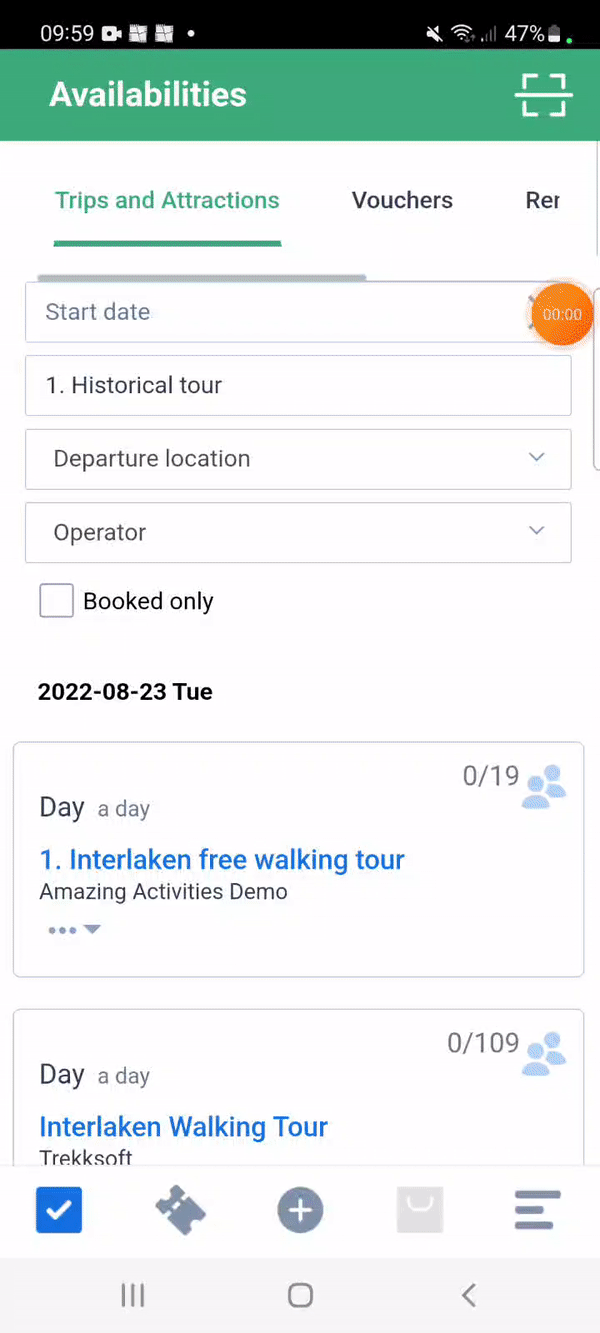
- Alineado con el punto de venta-escritorio
El mPOS está más alineado con nuestro actual Punto de Venta (POS) en términos de diseño y funcionalidades. Esto nos da la ventaja de lanzar nuevas funciones para el Punto de Venta y poco después también para el mPOS.
- Visuales
Hemos añadido imágenes para las actividades, los artículos de la tienda y los complementos para ilustrar En la parte de la reserva se puede buscar fácilmente el ID de la cesta, los detalles del usuario o el título de la actividad
- Menos clics
En lugar de abrir cada acción en una nueva ventana, el mPOS utiliza ahora más menús desplegables para que permanezcas en la misma página al hacer clic en una determinada acción (por ejemplo, añadir invitados). Sólo para las acciones más complejas, por ejemplo, añadir complementos, abrimos una nueva ventana.
________________________________________________________________________
Disponibilidades
Esta es la forma más rápida dentro de la aplicación para hacer una reserva.
Para aprovechar al máximo esta funcionalidad, debe tener un lector de tarjetas TrekkSoft cerca, de esta manera no tendrá que escribir la información de la CC manualmente.
Desde esta vista, tiene una lista de las actividades con las disponibilidades de reserva.
La información principal que se obtiene es:
- Tipo de programa (alquileres, bonos, viajes/atracciones)
- Duración del viaje
- Hora de la actividad
- Nombre de la actividad
- Ocupación
Tareas adicionales que puedes hacer desde esta vista:
- Filtrar las actividades en función del tipo de programa (viajes y atracciones, bonos, alquileres)
- Filtrar las actividades en función de la fecha
- Buscar una actividad concreta por el título de la actividad
- Filtrar las actividades por el lugar de salida de la actividad
- Filtrar las actividades en función de los operadores (si comparte las actividades por red de socios)
________________________________________________________________________
Artículos de la tienda y alquileres
La reserva de artículos de la tienda, así como los horarios de alquiler, están ahora disponibles en el TPV móvil. Esto significa que usted y su equipo pueden reservar una mayor variedad de artículos y también vender a los clientes in situ no solo con complementos adicionales, sino también con artículos de la tienda, todo en un solo carro, reservado en unos pocos pasos.
________________________________________________________________________
Rebooking de artículos e invitados
En el mPOS, ahora puede volver a reservar fácilmente los artículos de la reserva, así como los huéspedes individuales. Un gran ahorro de tiempo es que, si tienes una reserva con 2 adultos y 2 niños, no tienes que volver a reservar esos por categoría de precio, simplemente puedes volver a reservar toda la cesta y se hará cargo de las categorías de precio específicas para la nueva fecha.
________________________________________________________________________
Categoría de precios personalizada
En el nuevo mPOS, tiene la opción de añadir una nueva categoría de precios personalizada para una determinada disponibilidad.
________________________________________________________________________
Acceso al manifiesto de invitados
Simplemente haga clic en un icono activo (azul) en la disponibilidad para acceder al manifiesto de invitados. También puede acceder al manifiesto de invitados desde la propia reserva. 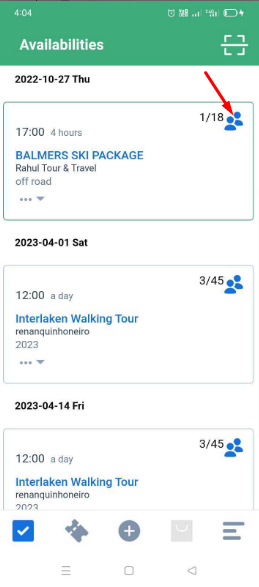
Registro de entrada y salida de huéspedes
Registre y retire fácilmente a los huéspedes reservados directamente en el manifiesto de huéspedes.
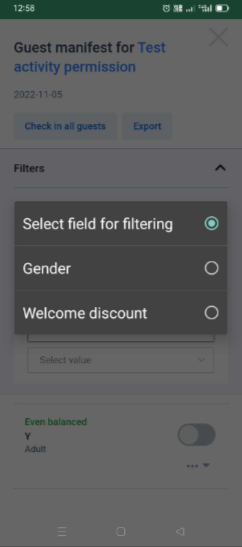
Validar los billetes
Puede facturar a los invitados más rápidamente utilizando la opción "Validar entradas". Aquí puede escanear un código QR o introducir el número de billete manualmente. En cuanto se valide el billete, el huésped ya estará registrado en el manifiesto de huéspedes.
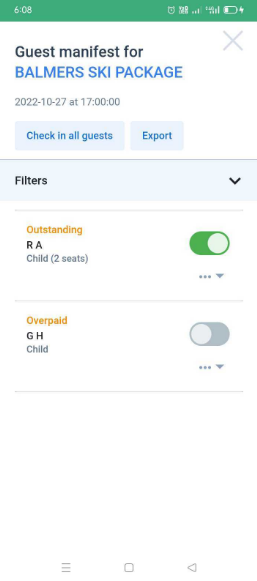
Trabajo con escáner de tarjetas de crédito, lector de tarjetas de crédito e impresoras
En nuestra nueva aplicación móvil mPOS, no tenemos la opción de configuración como la antigua, pero normalmente sólo hay que activar el Bluetooth en la impresora y luego emparejar desde el dispositivo que se está utilizando con la aplicación.
NOTA IMPORTANTE
Hay 2 dispositivos que funcionan actualmente con el mPOS, iMixPay-BL (CCReader) y Star Micronics SM-230i (impresora).
________________________________________________________________________
Opciones de pago disponibles
Durante el proceso de compra, haga clic en el botón Pagar para que aparezca una ventana emergente con las opciones de pago. Tiene las siguientes opciones disponibles:
- Reservar/reservar como pagado - Aquí tiene dos opciones para marcar la reserva. Reservar sin pagar y tomar el pago más tarde a través del enlace de pago o Tomar efectivo en el mostrador y Reservar como Pagado
.
- Pagar con tarjeta de crédito - Pagar la reserva utilizando la tarjeta de crédito. Puede utilizar simplemente el formulario e introducir manualmente los datos de la tarjeta de crédito, o bien utilizar la opción de escáner de tarjetas de crédito o el lector de tarjetas de crédito.
- Pague ahora - Pague ahora con nuestra opción HPP, que ofrece más opciones de pago. Obtenga más detalles sobre HPP aquí.
________________________________________________________________________
Reservas
Desde esta vista, tiene una lista de la cesta de las reservas.
La información principal que se obtiene es:
- ID de la cesta de la reserva
- Fecha y hora de reserva
- Título de la actividad
- Fecha y hora de salida de la actividad
- Comprar nombre de usuario y nombre de agente
- El estado de pago de la cesta se diferencia por diferentes colores. Obtenga más detalles sobre el significado de los diferentes colores aquí
Tareas adicionales que puedes hacer desde esta vista:
- Buscar reservas por el ID de la cesta, los detalles del usuario (como el nombre, el correo electrónico, etc.) o el título de la actividad
- Filtrar las reservas por fecha de viaje
- Filtrar las reservas por fecha de reserva
________________________________________________________________________
¿Cómo reembolsar a los huéspedes?
Siga los pasos indicados a continuación para emitir un reembolso a sus invitados.
- Vaya a la sección de reservas.
- Busque la cesta deseada.
- Haga clic en la cesta relacionada para ver los detalles de la cesta.
- Proceda como se muestra en las capturas de pantalla siguientes.
________________________________________________________________________
Informe diario de caja
Puede utilizar el informe diario de efectivo en el mPOS para ver cuánto dinero se han llevado en efectivo sus agentes, conductores o guías en un día concreto.
________________________________________________________________________
Funcionalidad de inicio de sesión para varias cuentas
Si utiliza varias cuentas en TrekkSoft con el mismo usuario/dirección de correo electrónico, puede cambiar entre ellas en mPOS utilizando la opción de desplazamiento en la parte superior
________________________________________________________________________
Lo que se añadirá pronto...
En comparación con la aplicación móvil existente, el mPOS aún no ofrece funciones como:
- Gestión de las capacidades de las actividades en la App
- Editar los datos de los invitados / campo personalizado
Dichos cambios se llevarán a cabo tan pronto como sea posible y le mantendremos informado. Tenga en cuenta que todos los cambios / nuevas características, etc. que vamos a hacer para el Escritorio POS en las próximas semanas, también se implementará más tarde en el mPOS también.
Ahora, sólo tienes que descargar la nueva aplicación de TrekkSoft en App Store o Google Play y comprobarlo por ti mismo.
________________________________________________________________________
Denos su opinión.
Si has probado la aplicación y quieres compartir tu opinión con el equipo de producto, dirígete a este formulario.
